Πώς να επιδιορθώσετε τον κωδικό σφάλματος Roblox 610
μικροαντικείμενα / / August 04, 2021
Διαφημίσεις
Roblox είναι μια δημοφιλής διαδικτυακή πλατφόρμα τυχερών παιχνιδιών όπου οι παίκτες μπορούν να δημιουργήσουν τα δικά τους παιχνίδια και ακόμη και να παίξουν άλλα παιχνίδια που έχουν αναπτυχθεί από άλλους. Ωστόσο, η πλατφόρμα αντιμετωπίζει πολλά σφάλματα και τα περισσότερα σχετίζονται με διακομιστές. Εάν αντιμετωπίζετε επίσης τον κωδικό σφάλματος Roblox 610 ενώ προσπαθείτε να ξεκινήσετε το παιχνίδι, μπορείτε να ακολουθήσετε αυτόν τον οδηγό αντιμετώπισης προβλημάτων.
Οι παίκτες του Roblox που έχουν επηρεαστεί περισσότερο έχουν αναφέρει ότι λαμβάνουν μια ειδοποίηση σφάλματος που λέει "Δεν είναι δυνατή η συμμετοχή σε ιδιωτικό διακομιστή: HTTP 400 () (Άγνωστο σφάλμα.) (Κωδικός σφάλματος: 610)". Έτσι, μπορείτε να δείτε ξεκάθαρα ότι ακόμη και το μήνυμα σφάλματος υποδεικνύει ότι δεν μπορείτε να εγγραφείτε στον ιδιωτικό διακομιστή. Αυτό σημαίνει ότι υπάρχουν προβλήματα διακοπής λειτουργίας ή συντήρησης διακομιστή στο παρασκήνιο.
Περιεχόμενα σελίδας
-
1 Πώς να επιδιορθώσετε τον κωδικό σφάλματος Roblox 610
- 1.1 1. Ελέγξτε την κατάσταση του διακομιστή Roblox
- 1.2 2. Αποσυνδεθείτε από λογαριασμό και συνδεθείτε ξανά
- 1.3 3. Αποκτήστε την εφαρμογή Roblox στα Windows 10
- 1.4 4. Δοκιμάστε να δημιουργήσετε έναν νέο λογαριασμό
- 1.5 5. Εκκαθάριση προσωρινής μνήμης DNS
Πώς να επιδιορθώσετε τον κωδικό σφάλματος Roblox 610
Σύμφωνα με αρκετές αναφορές από τους επηρεαζόμενους παίκτες Roblox, υπάρχουν μερικοί πιθανοί λόγοι που μπορούν να προκαλέσουν ένα τέτοιο ζήτημα όπως οι διακομιστές Roblox είναι εκτός λειτουργίας, ζητήματα με παλαιότερο λογαριασμό, ίσως η έκδοση ιστού του Roblox να είναι εκτός λειτουργίας, προβλήματα με την προσωρινή μνήμη DNS, προβλήματα με τη σύνδεση στο Διαδίκτυο, και τα λοιπά. Λοιπόν, χωρίς να προχωρήσουμε περισσότερο, ας περάσουμε σε αυτό.
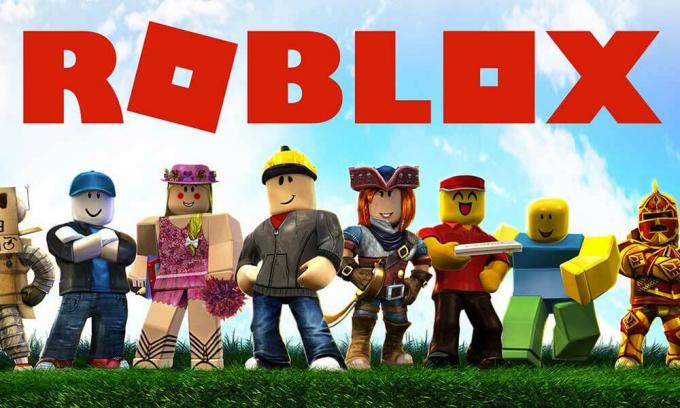
Διαφημίσεις
1. Ελέγξτε την κατάσταση του διακομιστή Roblox
Καθώς η πλατφόρμα παιχνιδιών Roblox λειτουργεί σε μεγάλο βαθμό από διακομιστές στο διαδίκτυο σε όλο τον κόσμο, συνιστάται ιδιαίτερα να ξεκινήσετε το ταξίδι αντιμετώπισης προβλημάτων ελέγχοντας πρώτα την κατάσταση του διακομιστή Roblox. Εάν οι διακομιστές δεν είναι ενεργοί ή λειτουργούν σωστά λόγω προβλημάτων συντήρησης ή διακοπής λειτουργίας, θα αντιμετωπίσετε επίσης προβλήματα συνδεσιμότητας και σφάλματα.
Έτσι, μπορείτε να ακολουθήσετε τον επίσημο Roblox Twitter χειριστείτε για ενημερώσεις και πληροφορίες σε πραγματικό χρόνο. Επιπλέον, μπορείτε να επισκεφθείτε το τρίτο μέρος Κατάσταση Roblox Down Detector ιστοσελίδα για να λαμβάνετε όλες τις αναφορές, όπως χάρτης διακοπής λειτουργίας, πληροφορίες τελευταίων 24 ωρών, περισσότερα προβλήματα που αναφέρθηκαν και πολλά άλλα.
Τη στιγμή της σύνταξης αυτού του άρθρου, μπορούμε να δούμε ότι υπάρχουν ορισμένα προβλήματα με τους διακομιστές Roblox και οι παίκτες επηρεάζονται από αυτό. Τα πιο αναφερόμενα προβλήματα είναι ζητήματα συνδεσιμότητας διακομιστή και ζητήματα που σχετίζονται με την έκδοση ιστού. Επομένως, εάν βλέπετε επίσης κάποιο χρόνο διακοπής λειτουργίας του διακομιστή, φροντίστε να περιμένετε έως ότου επιλυθεί το πρόβλημα από τους προγραμματιστές.
Δεν υπάρχει άλλος τρόπος για να διορθώσετε αυτό το ζήτημα εάν οι διακομιστές είναι εκτός λειτουργίας ή διέρχονται διαδικασία συντήρησης. Ωστόσο, εάν δεν υπάρχει πρόβλημα διακομιστή, θα πρέπει να ακολουθήσετε την επόμενη μέθοδο.
2. Αποσυνδεθείτε από λογαριασμό και συνδεθείτε ξανά
Αρκετοί παίκτες του Roblox ανέφεραν ότι μπορούν να επιλύσουν το ζήτημα απλώς αποσυνδεδεμένοι από τον λογαριασμό τους και επιστρέφοντας ξανά σε αυτό. Σε περίπτωση που δεν έχετε αποσυνδεθεί ο λογαριασμός σας για λίγο, θα πρέπει να κάνετε αυτό το τέχνασμα γιατί μερικές φορές τα στοιχεία του συστήματος λογαριασμού αποθηκεύονται προσωρινά και προκαλούν προβλήματα. Για να το διορθώσετε:
Διαφημίσεις
- Αρχικά, ανοίξτε το Roblox> Κάντε κλικ στο Ρυθμίσεις μενού (εικονίδιο με το γρανάζι) στην επάνω δεξιά γωνία.
- Τώρα, κάντε κλικ στο Αποσύνδεση > Φροντίστε να πατήσετε Ctrl + F5 για να ανανεώσετε πλήρως τη σελίδα του προγράμματος περιήγησης.
- Στη συνέχεια, χρησιμοποιήστε τα υπάρχοντα διαπιστευτήρια λογαριασμού σας για να συνδεθείτε ξανά στο Roblox.
- Στη συνέχεια, μεταβείτε στο Παιχνίδι καρτέλα> Εκτελέστε το συγκεκριμένο παιχνίδι και ελέγξτε αν ο Κωδικός σφάλματος Roblox 610 εξακολουθεί να εμφανίζεται ή όχι.
3. Αποκτήστε την εφαρμογή Roblox στα Windows 10
Ακόμα, το πρόβλημα παραμένει; Λοιπόν, μην ανησυχείτε. Μπορείτε επίσης να δοκιμάσετε να χρησιμοποιήσετε απευθείας την εφαρμογή Roblox στα Windows 10 αντί να χρησιμοποιήσετε την έκδοση ιστού στο πρόγραμμα περιήγησης. Αυτό μπορεί επίσης να διορθώσει το πρόβλημα αποφεύγοντας τη χρήση της έκδοσης ιστού. Να κάνω αυτό:
- Κάνε κλικ στο Αρχικο ΜΕΝΟΥ και πληκτρολογήστε το Microsoft Store. [Μπορείτε επίσης να κάνετε απευθείας κλικ στο αυτός ο σύνδεσμος]
- Ανοίξτε το και αναζητήστε το Roblox εφαρμογή.
- Κάντε κλικ σε αυτό για να ανοίξετε τη σελίδα και κάντε κλικ στο Παίρνω κουμπί.
- Μετά τη λήψη και την εγκατάσταση, φροντίστε να κάνετε κλικ στο Παίζω κουμπί.
- Συνδεθείτε στο λογαριασμό σας ή εγγραφείτε με νέο λογαριασμό.
- μεταβείτε στο Παιχνίδι καρτέλα> Εκτελέστε το αντίστοιχο παιχνίδι σας που έχει πρόβλημα.
- Τέλος, θα πρέπει να μπορείτε να επιλύσετε το πρόβλημα.
4. Δοκιμάστε να δημιουργήσετε έναν νέο λογαριασμό
Σε περίπτωση που εξακολουθείτε να λαμβάνετε τον κωδικό σφάλματος Roblox 610 στον υπολογιστή σας χρησιμοποιώντας την εφαρμογή, δοκιμάστε να δημιουργήσετε έναν νέο λογαριασμό Roblox αντί να χρησιμοποιήσετε τον υπάρχοντα. Για να το κάνω αυτό:
- Πρώτα απ 'όλα, επισκεφθείτε αυτός ο σύνδεσμος για να ανοίξετε τον επίσημο ιστότοπο της Roblox.
- Τώρα, Εγγραφείτε για νέο λογαριασμό. Φροντίστε να εισαγάγετε διαφορετικό όνομα χρήστη και ημερομηνία γέννησης. [Εάν έχετε ήδη συνδεθεί στον προηγούμενο λογαριασμό σας, αποσυνδεθείτε και, στη συνέχεια, εγγραφείτε για νέο λογαριασμό]
- Μόλις δημιουργηθεί ο νέος λογαριασμός, επιλέξτε Σύνδεση και εισαγάγετε τα νέα διαπιστευτήρια λογαριασμού.
- Αφού συνδεθείτε στον νέο σας λογαριασμό, μεταβείτε στο Παιχνίδι αυτί.
- Εκτελέστε το προβληματικό παιχνίδι και ελέγξτε ξανά το πρόβλημα.
5. Εκκαθάριση προσωρινής μνήμης DNS
Εάν καμία από τις μεθόδους δεν λειτούργησε για εσάς, δοκιμάστε να ξεπλύνετε την προσωρινή μνήμη DNS στον υπολογιστή σας για να ανανεώσετε πλήρως την προσωρινή μνήμη DNS. Πολλοί παίκτες που έχουν επηρεαστεί ανέφεραν επίσης ότι κάτι τέτοιο έχει διορθώσει πλήρως το ζήτημα. Για να το κάνω αυτό:
- Κάνε κλικ στο Αρχικο ΜΕΝΟΥ και πληκτρολογήστε cmd.
- Τώρα, κάντε δεξί κλικ επί Γραμμή εντολών και επιλέξτε Εκτέλεση ως διαχειριστής.
- Εάν σας ζητηθεί από το UAC, κάντε κλικ στο Ναί να προχωρήσει.
- Μόλις ανοίξει το παράθυρο της γραμμής εντολών, πληκτρολογήστε την ακόλουθη εντολή και πατήστε Εισαγω για να το εκτελέσετε:
ipconfig / flushdns
- Μόλις τελειώσετε, κλείστε το παράθυρο της γραμμής εντολών και βεβαιωθείτε ότι κάνετε επανεκκίνηση του υπολογιστή σας.
- Τέλος, θα πρέπει να μπορείτε να διορθώσετε πλήρως τον κωδικό σφάλματος Roblox 610.
Αυτό είναι, παιδιά. Υποθέτουμε ότι αυτός ο οδηγός σας βοήθησε. Για περαιτέρω ερωτήσεις, ενημερώστε μας στο παρακάτω σχόλιο.
Διαφημίσεις
Διαφήμιση Το Resident Evil 3 Remake κυκλοφόρησε στις αρχές Απριλίου και αναπτύχθηκε από την Capcom. Το παιχνίδι…
Διαφημίσεις Το Fortnite είναι ένα από τα δημοφιλή παιχνίδια βασιλικής μάχης που διατίθενται για τους παίκτες. Αναπτύσσεται από…
Διαφημίσεις Εδώ θα σας καθοδηγήσουμε για το πώς να εκτελέσετε μια σκληρή επαναφορά Leagoo M5 Edge με απλή…

![Εύκολη μέθοδος Root Doogee S40 με χρήση Magisk [Δεν απαιτείται TWRP]](/f/0667b472b7e509deaf06d430281a140e.jpg?width=288&height=384)
![Πώς να Root Vivo Z1 Youth Edition χρησιμοποιώντας το Magisk [Δεν απαιτείται TWRP]](/f/c116224e28dadaab01a9daca9b7f08c9.jpg?width=288&height=384)
